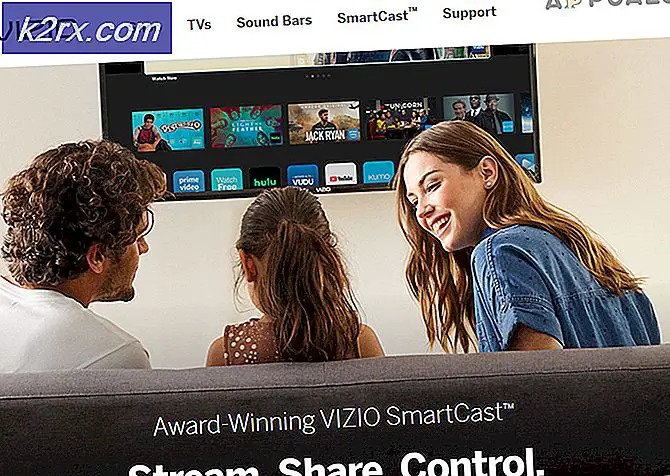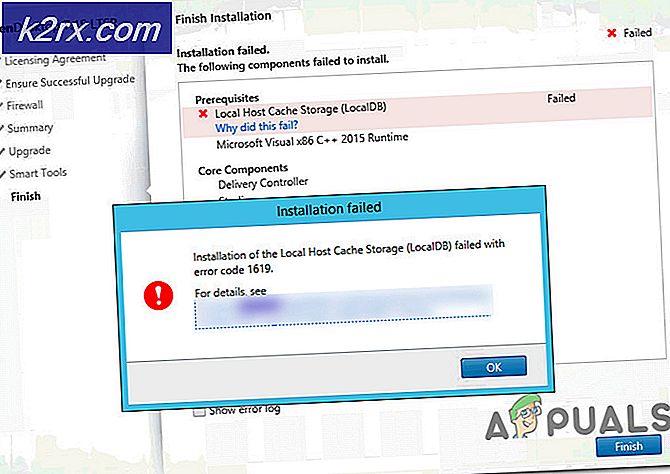Løsning: Dobbel påloggingsproblem etter Fall Creators Update 1709
Fall Creators Update 1709 var en av de mest etterlengtede oppdateringene etter Windows 10. Den inneholder mange nye funksjoner og forbedret enkel tilgang. Ulike bugs ble løst sammen med å forbedre ytelsen og redusere sårbarheten til hele systemet.
Som alle Windows-oppdateringer, hadde denne oppdateringen også mange feil. En av dem var at brukerne måtte legge inn påloggingsinformasjonen to ganger før de fikk tilgang til profilen sin. Dette er en veldig bizar feil, men aksepterer ikke funksjonaliteten til operasjonen på noen måte. Se om løsningene som er nevnt for å fikse det.
Løsning 1: Fjern markering Bruk innloggingsinformasjonen til
Den enkleste løsningen for dette problemet var å deaktivere den nye innstillingen Bruk innloggingsinformasjonen min for å fullføre installeringen av enheten automatisk etter en oppdatering eller omstart. Dette alternativet er kjent for å forårsake mange andre problemer også i denne oppdateringen. Vi kan prøve å fjerne merket for å se om dette løser problemet.
- Trykk på Windows + S for å starte søkefeltet. Skriv inn konto i dialogboksen og åpne det første relevante resultatet som fremkommer.
- Når du er i kontoinnstillinger, naviger til Innloggingsalternativer ved hjelp av navigasjonsruten til venstre.
- Når du er påloggingsalternativ, navigerer du helt til bunnen av skjermen og ser etter muligheten til Bruk innloggingsinformasjonen min til automatisk å fullføre oppsettet av enheten etter en oppdatering eller omstartskamp under overskriften Personvern . Fjern merket for det alternativet.
- Start datamaskinen på nytt og kontroller om problemet er løs.
Løsning 2: Bruke netplwiz.exe (brukerkontoer)
Du kan også benytte verktøyet til netplwiz. Det er et nyttig verktøy som finnes i Windows-operativsystemet i lang tid, og hjelper til med å administrere brukerkontoer. Vi kan prøve å deaktivere et bestemt alternativ i netplwiz og starte PCen på nytt.
Merk: Noen brukere rapporterte at når de logget på igjen etter at deaktiverte alternativet, så de to av deres profiler på påloggingssiden. I så fall angi du din normale profil og aktiver alternativet igjen. Forhåpentligvis vil problemet løses der og da. Hvis ikke, kan du enkelt gå tilbake til den eldre staten.
PRO TIPS: Hvis problemet er med datamaskinen eller en bærbar PC / notatbok, bør du prøve å bruke Reimage Plus-programvaren som kan skanne arkiver og erstatte skadede og manglende filer. Dette fungerer i de fleste tilfeller der problemet er oppstått på grunn av systemkorrupsjon. Du kan laste ned Reimage Plus ved å klikke her- Trykk på Windows + R for å starte Run-programmet. Skriv netplwiz i dialogboksen og trykk Enter.
- Når det nye vinduet har startet, fjern merket for alternativet Brukere må skrive inn et brukernavn og passord for å bruke denne datamaskinen . Trykk på Bruk for å lagre endringer og avslutt. Start datamaskinen på nytt.
- Hvis du ved gjenstart har to profiler med samme navn tilgjengelig, åpner den vanlige og navigerer tilbake til vinduet Brukerkontoer som vi nettopp åpnet, og sjekker alternativet igjen . Start datamaskinen på nytt.
Ovennevnte trinn gjelder for en datamaskin der brukerens oppføring allerede er til stede. Hvis du ikke har en oppføring til stede, følger du følgende trinn. Vær oppmerksom på at i dette tilfellet må alternativet Brukere angi et brukernavn og passord for å bruke denne datamaskinen, skal forbli CHECKED fra begynnelsen, eller følgende prosedyre vil ikke være mulig.
- Naviger til vinduet Brukerkontoer som i trinnene ovenfor. Når vinduet er åpnet, klikker du på Add- knappen til stede nederst på skjermen.
- Nå vil Windows lansere en annen popup, og du blir bedt om å skrive inn din e-postadresse, etterfulgt av passordet for å sikre at du kan logge inn.
- Start datamaskinen på nytt etter å lagre endringer, og kontroller om problemet var greit.
Merk: Hvis de to ovennevnte metodene ikke virket, fjerner du merket for, starter datamaskinen på nytt og etter at du har logget på, kontrollerer du alternativet tilbake. Start datamaskinen på nytt og kontroller om problemet ble løst.
PRO TIPS: Hvis problemet er med datamaskinen eller en bærbar PC / notatbok, bør du prøve å bruke Reimage Plus-programvaren som kan skanne arkiver og erstatte skadede og manglende filer. Dette fungerer i de fleste tilfeller der problemet er oppstått på grunn av systemkorrupsjon. Du kan laste ned Reimage Plus ved å klikke her